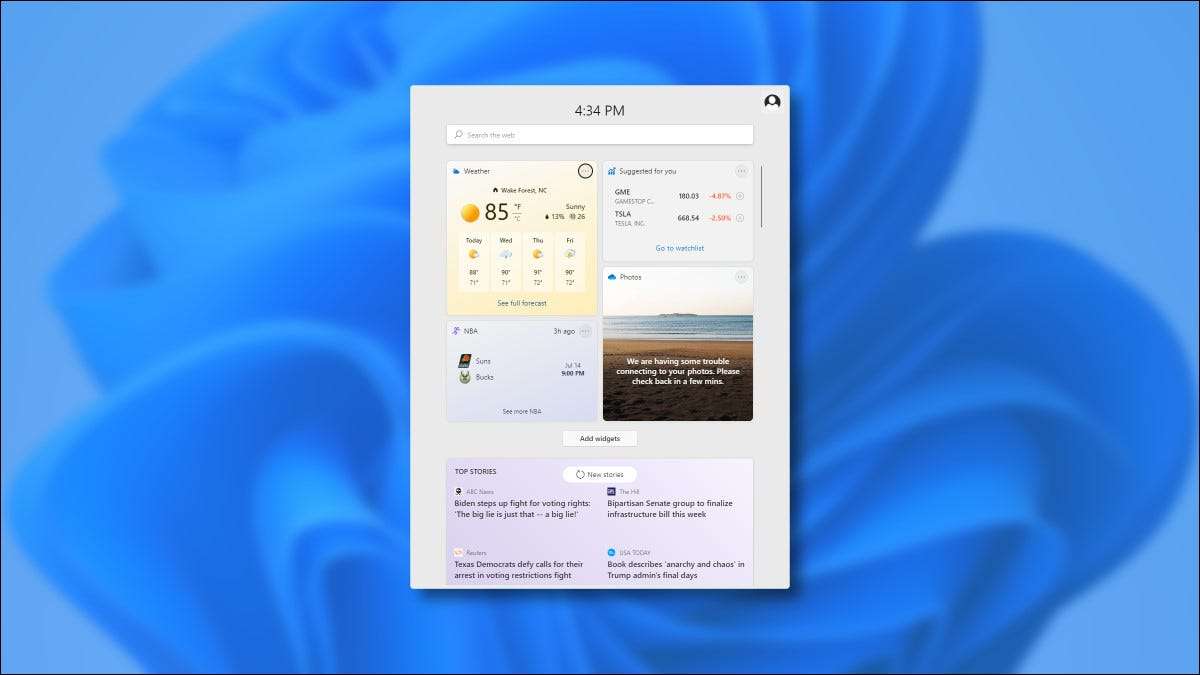
Di dalam Windows 11. , Ada tombol widget baru pada bilah tugas yang membuka menu dengan akses cepat ke cuaca, lalu lintas, berita, skor olahraga, dan banyak lagi. Begini cara kerjanya.
Apa itu widget?
Dalam perangkat lunak komputer, widget biasanya merupakan aplikasi grafis kecil yang dirancang untuk informasi referensi cepat seperti cuaca, skor olahraga, dan berita. Widget sering (tetapi tidak selalu) disajikan secara terpisah dari aplikasi reguler dalam sistem operasi, kadang-kadang di layar mereka sendiri atau di bilah sisi atau menu mereka sendiri. Mereka sering tetap berjalan di latar belakang sambil melakukan tugas-tugas lain, sehingga Anda dapat memeriksanya dengan cepat tanpa harus menunggu aplikasi besar untuk memuat.
Di Windows Vista dan Windows 7, Microsoft menyebut Widget "gadget" dan menyajikannya di aplikasi sidebar Windows khusus. Mereka tidak pernah terlalu populer dan akhirnya Punya kapak karena masalah keamanan. Di Windows 11, widget bekerja secara berbeda dan hidup dalam menu khusus yang dapat diakses dari bilah tugas.
TERKAIT: Nonaktifkan gadget sidebar / desktop pada Windows 7
Cara mengakses widget di Windows 11
Untuk mengakses menu Widget di Windows 11, Anda mengklik tombol Widget pada bilah tugas. Sepertinya persegi panjang biru dengan persegi panjang putih dan cyan di dalamnya.
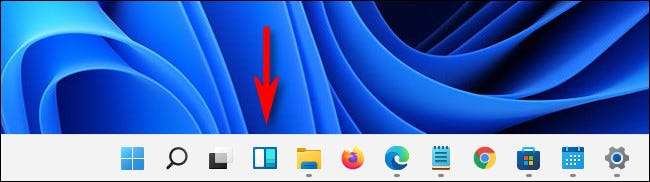
Setelah mengklik tombol taskbar, menu widget akan muncul. Anda akan melihat berbagai widget yang dipajang secara default - biasanya cuaca, stok, skor olahraga, foto, atau lalu lintas.
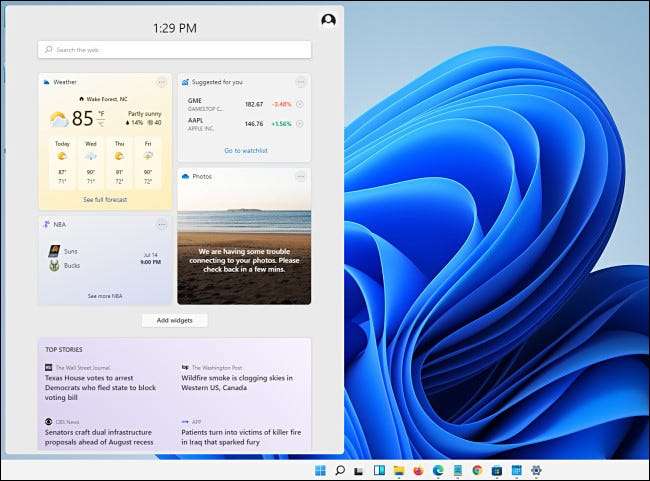
Di bagian paling atas, melakukan pencarian di bilah pencarian akan membuka pencarian web Bing di browser tepi. Di bawah widget, Anda akan melihat bagian yang dikhususkan untuk Bing News yang saat ini Anda tidak dapat menonaktifkan.
Berikut daftar widget yang saat ini tersedia di awal Windows 11 Pratinjau Insider :
- Cuaca: Kondisi cuaca Anda saat ini dan perkiraan.
- Daftar pantauan: Daftar nilai stok saat ini. Anda dapat menambahkan simbol ticker untuk menyesuaikan daftar.
- Kalender: Kalender kecil yang menunjukkan prospek harian dan minggu saat ini bersama dengan peristiwa yang akan datang.
- Melakukan: Daftar yang harus dilakukan di mana Anda dapat menambahkan item dan memeriksa mereka saat selesai.
- Foto: Menampilkan foto yang ditautkan ke akun Microsoft Anda di kotak kecil.
- Tips: Ini menunjukkan tips yang membantu Anda menggunakan Windows 11 dan Microsoft Apps seperti Edge lebih baik.
- Olahraga: Skor dan hasil olahraga saat ini. Anda dapat memasukkan nama tim untuk menyesuaikan daftar.
- Lalu lintas: Menunjukkan peta overhead kecil dengan kondisi lalu lintas di daerah Anda.
- Hiburan: Daftar rilis terbaru yang ditautkan ke film atau TV menunjukkan bahwa Anda dapat membeli di Microsoft Store.
- Esports: Skor dan hasil Esports terbaru.
Microsoft mungkin menghapus beberapa widget ini atau menambahkan lebih banyak sebelum rilis penuh Windows 11 pada musim gugur 2021. Akhirnya, widget pihak ketiga dapat tersedia, tetapi Microsoft belum memberikan detail tentang bagaimana hal itu berfungsi.
TERKAIT: Cara Mendapatkan Pratinjau Windows 11 di PC Anda
Mengkonfigurasi menu Widget di Windows 11
Untuk menambahkan widget ke menu di Windows 11, Anda dapat mengklik avatar profil Anda di sudut kanan atas menu Widget atau gulir ke bawah dan klik tombol "Tambahkan Widget".
Jendela "Pengaturan Widget" akan terbuka yang memungkinkan Anda untuk menambahkan (tetapi tidak menghapus) widget ke menu. Dalam daftar "Tambahkan Widget", klik widget yang ingin Anda tambahkan.
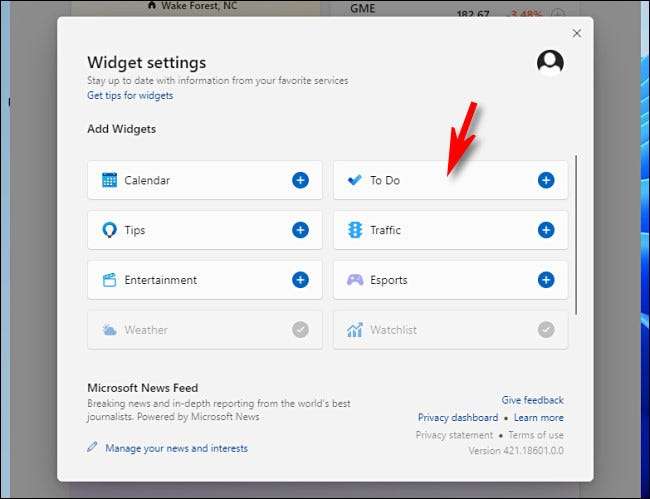
Dalam menu yang sama ini, Anda juga dapat mengelola umpan berita menu widget Anda dengan mengklik "Kelola berita dan minat Anda" di bagian bawah jendela. Ini akan membuka a Situs web MSN Khusus Di browser tepi tempat Anda dapat memilih topik yang mungkin ingin Anda baca. Setelah selesai, tutup browser tepi dan tutup jendela "Pengaturan Widget".
Untuk menghapus widget dari menu, klik menu tiga-dot elips di sudut kanan atas widget yang ingin Anda hapus. Dalam menu yang muncul, pilih "Hapus Widget."
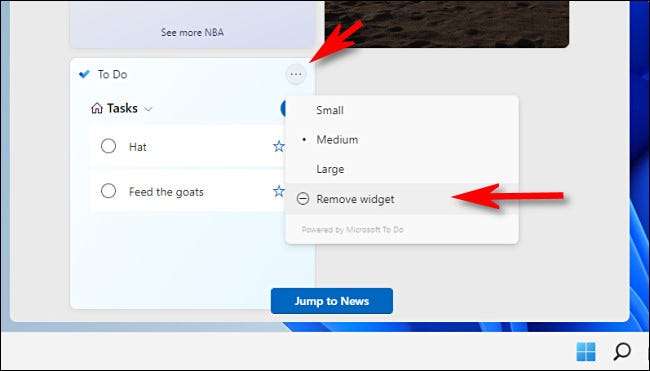
Menggunakan menu tiga-titik yang sama, Anda juga dapat menyesuaikan widget (menambahkan stok, tim olahraga, atau mengubah lokasi cuaca Anda, misalnya) dan mengubah ukuran widget di menu widget. Untuk menutup menu widget ketika Anda selesai, klik di luar menu atau klik tombol Widget pada Taskbar lagi.
Jika Anda ingin menghapus tombol widget dari taskbar Anda, klik kanan ikon Widget dan pilih "Hide from bilah tugas." Untuk mendapatkannya kembali, klik kanan taskbar dan pilih "Pengaturan Taskbar," dan kemudian putar sakelar di samping "Widget" di bagian "Item Taskbar" ke "On."

Secara keseluruhan, menu widget saat ini beroperasi banyak seperti Menu Taskbar "Berita dan Bunga" Yang baru-baru ini debut di Windows 10. Sepertinya cukup kasar di sekitar tepi dan juga tampaknya dirancang khusus untuk mengarahkan pengguna Windows ke produk-produk Microsoft seperti Bing, MSN News, dan Edge. Namun masih banyak waktu untuk meningkatkan, mungkin dengan memungkinkan layanan non-Microsoft ke bilah widget - tetapi hanya waktu yang akan memberi tahu.
TERKAIT: Cara mengkonfigurasi cuaca Windows 10 & amp; Widget Taskbar Berita







